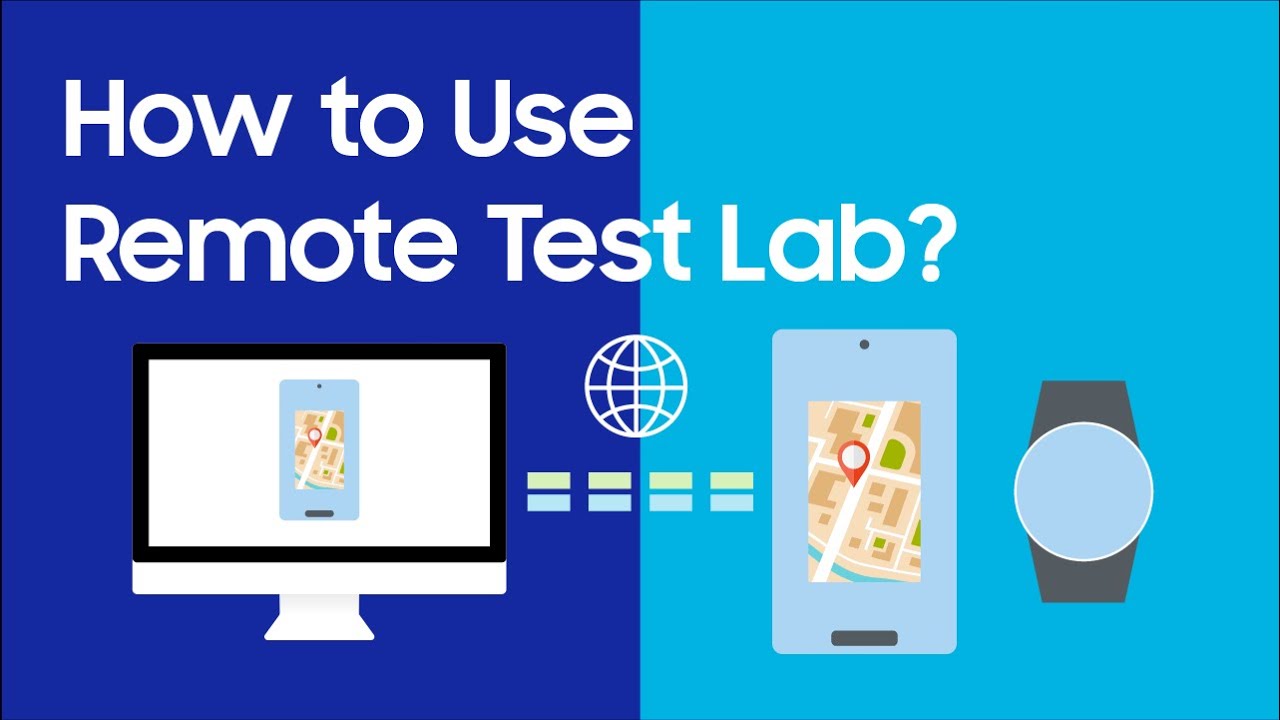Hướng dẫn tạo tài khoản Gmail không cần số điện thoại (2024)
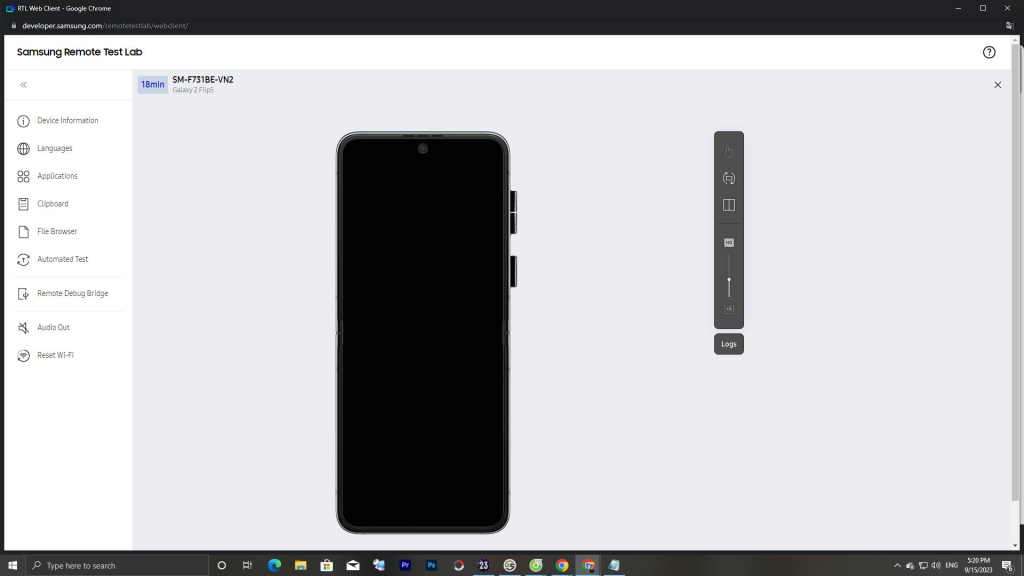
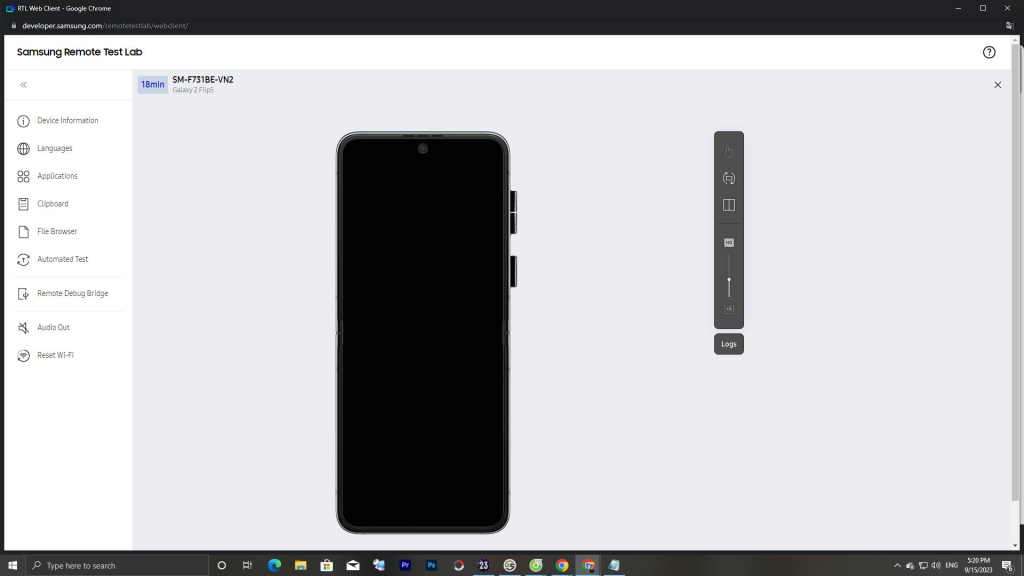
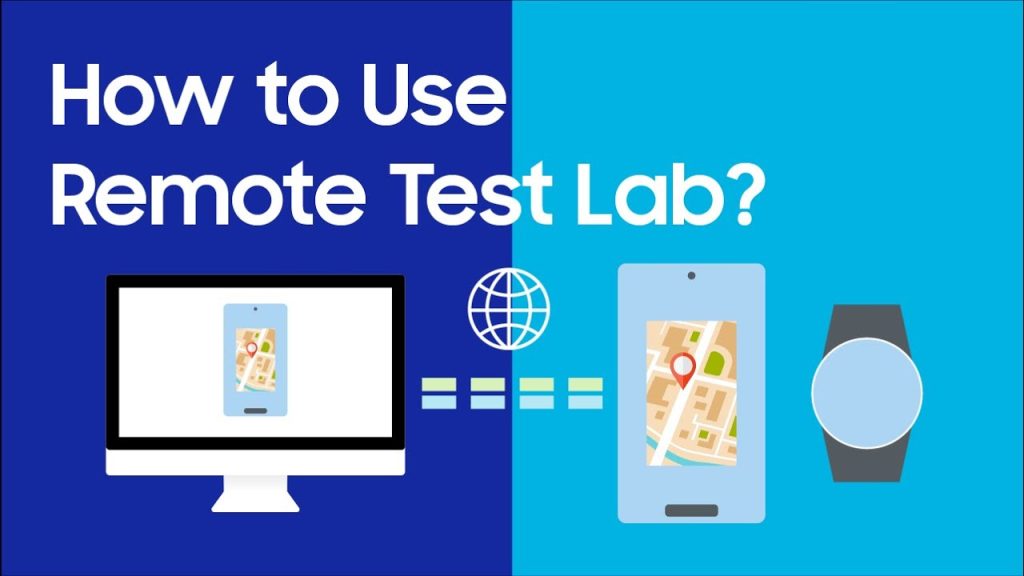
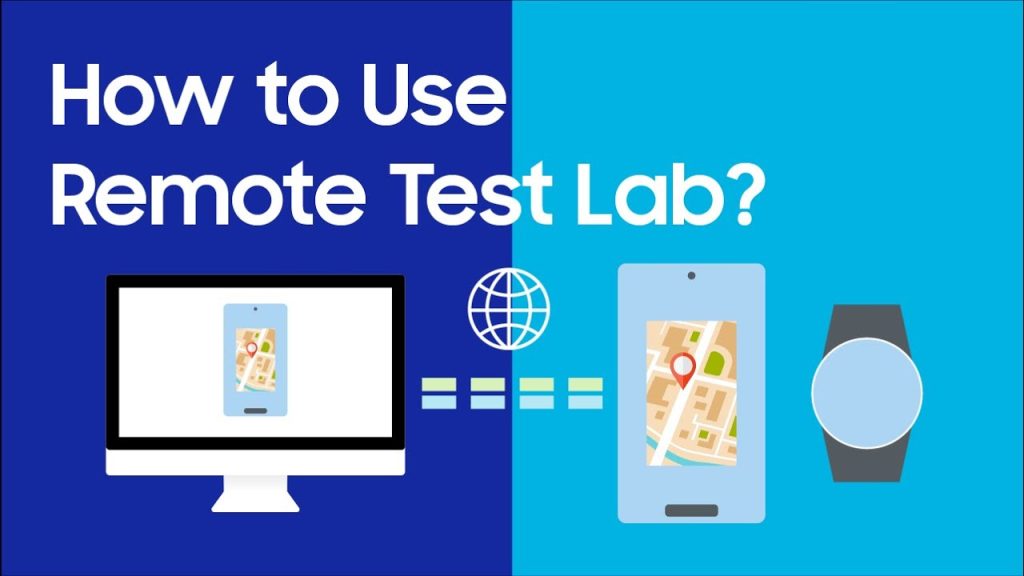
Lưu ý: Phương pháp này sử dụng thiết bị Samsung giả lập để tạo tài khoản Gmail mà không cần xác minh bằng số điện thoại.
Bước 1: Tạo tài khoản Dev Samsung
- Truy cập trang web đăng ký tài khoản Dev Samsung: https://developer.samsung.com
- Đăng ký tài khoản và xác thực bằng số điện thoại.
- Truy cập trang web tạo thiết bị Samsung giả lập: https://developer.samsung.com/remote-test-lab
Bước 2: Tạo tài khoản Gmail
- Trên thiết bị Samsung giả lập, mở ứng dụng Gmail.
- Đăng ký tài khoản Gmail bình thường. Quá trình này sẽ không yêu cầu nhập số điện thoại để xác minh.
Bước 3: Hoàn tất
- Sau khi tạo thành công tài khoản Gmail, hãy đăng nhập vào tài khoản đó trên máy tính của bạn.
- Mở lại thiết bị Samsung giả lập và đăng xuất khỏi tài khoản Gmail.
Lưu ý:
- Mỗi ngày bạn có thể nhận được 10 credit miễn phí khi đăng nhập vào tài khoản Dev Samsung.
- Việc tạo một thiết bị Samsung giả lập sẽ tiêu tốn 2 credit.
- Phương pháp này có thể thay đổi theo thời gian, do vậy hãy kiểm tra lại các bước hướng dẫn trước khi thực hiện.
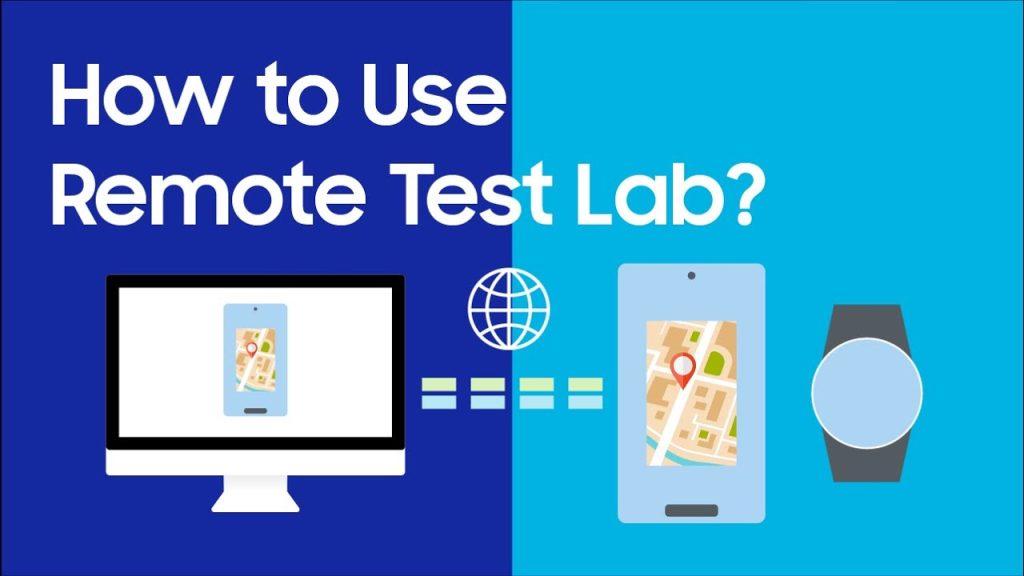
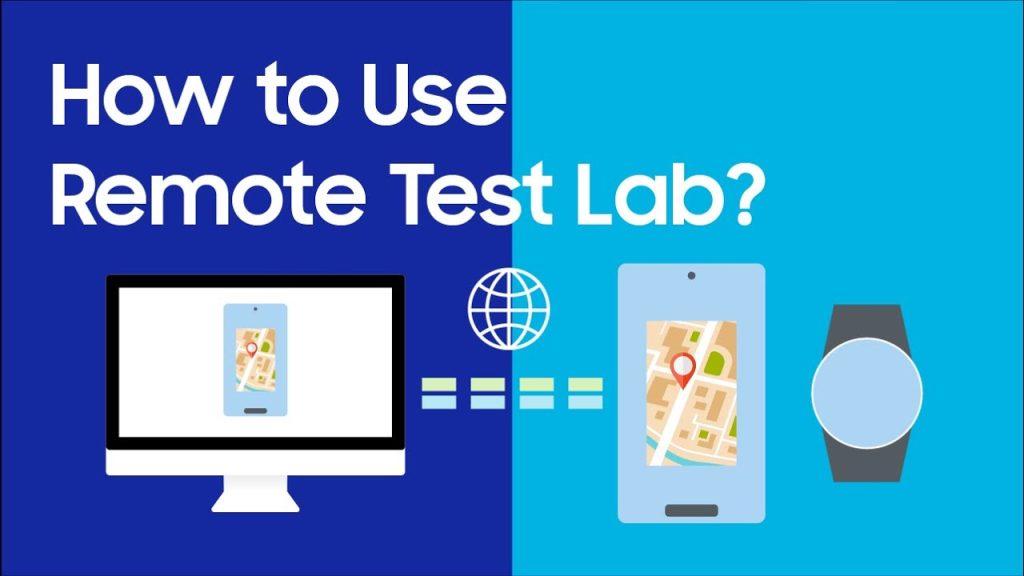
Ưu điểm:
- Không cần sử dụng số điện thoại để xác minh tài khoản Gmail.
- Có thể tạo nhiều tài khoản Gmail miễn phí.
Nhược điểm:
- Cần có thiết bị Samsung hoặc trình giả lập để thực hiện.
- Số lượng credit miễn phí mỗi ngày có hạn.
Thay thế:
Ngoài ra, bạn cũng có thể sử dụng các phương pháp khác để tạo tài khoản Gmail mà không cần số điện thoại, ví dụ như:
- Sử dụng số điện thoại ảo.
- Tạo tài khoản Gmail bằng máy tính bảng.
- Sử dụng dịch vụ VPN.
Tuy nhiên, những phương pháp này có thể yêu cầu thao tác phức tạp hơn hoặc có độ hiệu quả không cao bằng phương pháp sử dụng thiết bị Samsung giả lập.
Ngoài có thể sử dụng thử Antidetect browser giả lập android free forever kết hợp với proxy ngon để thử